כיצד להשיג סרגל מגע וירטואלי ב- macOS
אפל לא מרעננת את מערך המק שלה בתדירות גבוהה כמו באייפון. מעט החידושים האחרונים שאפל עשתה ל- MacBooks הוא הכללת סרגל מגע. סרגל המגע הוא רצועת קלט מגע הממוקמת ממש מעל המקלדת ב- MacBooks חדשים יותר. סרגל זה כולל מקשים רכים המתעדכנים לפי האפליקציה הפעילה במסך. למפתחים יש אפשרות לתמוך בסרגל המגע ולכלול מקשים רכים ספציפיים לאפליקציה עבורו. זוהי תכונת חומרה מסודרת, אך ייתכן שלא שווה לשדרג את ה- MacBook שלך. בהתחשב בעובדה שמוגבלים ה- MacBooks החדשים מבחינת היציאות, המשתמשים מעדיפים את הדגמים הישנים יותר. עם זאת, אם אתה אוהב את הרעיון של סרגל המגע, אתה יכול לקבל סרגל מגע וירטואלי ב- macOS עם אפליקציה פשוטה בשם גע בסימולטור בר.
סרגל מגע וירטואלי במערכת macOS
גע בסימולטור בר מוסיף סרגל מגע וירטואלי למסך שלך. אתה יכול לקיים אינטראקציה עם זה וכל היישומים הבנויים לעבודה עם סרגל המגע יכולים לעבוד עם היישום הווירטואלי הזה. פשוט הורד והפעל את האפליקציה. אתה חייב להריץ macOS 10.12.2 ומעלה כדי להשתמש בו.
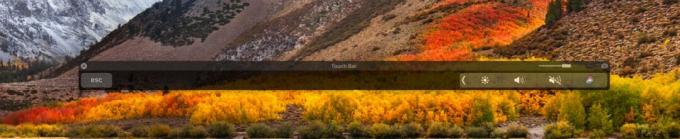
הכפתורים שתראו בסרגל המגע הווירטואלי ישתנו בהתאם לאיזו אפליקציה פעילה. במסך המסך שלמטה תוכלו לראות את הכפתורים המופיעים כאשר Safari פעיל. סרגל המגע יכול גם להריץ אפליקציות אחרות של סרגל המגע, ותוכלו להשתמש בהן כאילו יש לכם סרגל מגע פיזי בפועל על ה- Mac.
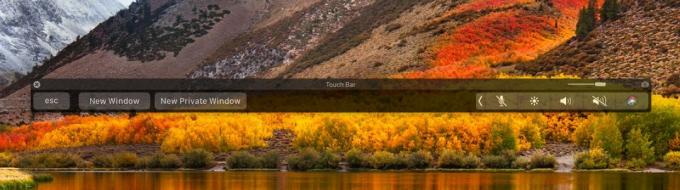
macOS מאפשר לך צילום מסך סרגל המגע אבל גם לוירטואלי יש כפתור לעשות זאת. לחץ על כפתור המצלמה הקטן בפינה השמאלית העליונה כדי לצלם את סרגל המגע הווירטואלי. המחוון שליד לחצן המצלמה מאפשר לך לנהל את אטימות הבר. העבר אותו ימינה כדי להפוך את המוט אטום יותר והעביר אותו שמאלה כדי שיהיה שקוף יותר. אתה יכול להזיז את הסרגל הווירטואלי לכל מקום שתרצה על המסך.
שימוש בסרגל המגע הווירטואלי
במצב ברירת המחדל שלו, סרגל המגע הווירטואלי כולל כפתור Esc כלומר בריחה משמאל. בצד ימין ערכת החלפת מערכות וכפתור להרחבתם. אפליקציות בלעדיות של Touch Bar יכולות להוסיף כפתורים נוספים בצד ימין, אך אפליקציות אינן יכולות להסיר את המערכת מיתוג לחלוטין. מבחינת המפתחות מימין, אפליקציות של צד שלישי יכולות להוסיף כאן רק מפתח אחד או שניים. כדי לגשת למקשים נוספים, גם מערכת וגם של צד שלישי, הקש על כפתור ההרחבה.
לְחַפֵּשׂ
הודעות האחרונות
AccessMenuBarApps: הסתר פריטי שורת תפריט כאשר נלחץ לחלל [Mac]
אם אתה מישהו שעבר ממחשב Windows למחשב מקינטוש, אחד הדברים הרבים שתע...
מהיר בחינם ובקלות: הערה באמצעות יישום מאפשרת לך ליצור תיקיות [Mac]
הערות שלקח אפליקציות מתמקדות בעיקר ביצירת הערות עצמאיות. רוב האפליק...
הוסף את עדכון ה- RSS המועדף עליך כטפטים מונפשים ב- Mac
כיסינו אפליקציות שמניחות בנוחות את כל עדכון ה- RSS בשולחן העבודה, ו...

![AccessMenuBarApps: הסתר פריטי שורת תפריט כאשר נלחץ לחלל [Mac]](/f/5c44cf3ddfadfc3da2b04d2e82e3cc09.png?width=680&height=100)
![מהיר בחינם ובקלות: הערה באמצעות יישום מאפשרת לך ליצור תיקיות [Mac]](/f/dd8a8ff8283f0ac925dbe6367973a3fc.png?width=680&height=100)
